
Was ist Isg WinCommand?
Es gibt einige Kommandozeilen / Kommandofenster für Windows.
Bei Isg WinCommand handelt es sich um eine Kreuzung aus einem sehr einfachen Datei-Manager mit einer Kommandozeile. Die Idee, die dahinter steckt, ist, die Möglichkeiten einer Kommandozeile (DOS Prompt) mit einigen wesentlichen Vorteilen von Dateimanagern (z.B. Verzeichniswechsel oder Programmaufrufe per Mausklick) zu kombinieren.
Angesprochen sind damit alle Benutzer, die sich mit den DOS-Kommandos gut auskennen und gerne Kommandozeilen benutzen, aber an einer reinen Kommandozeile wie dem „MS-DOS-Fenster“ von Windows immer wieder die Nachteile entdecken, z.B. daß Verzeichnisnamen immer voll eingetippt werden müssen, um mittels CD-Kommando in ein anderes Verzeichnis zu gelangen. Praktisch wäre es hier, mittels Mausklicks schnell das Verzeichnis auszuwählen, in dem man anschließend mittels eingetipper Kommandos arbeiten will. Isg WinCommand bietet diese Möglichkeit.
Ein weiterer Nachteil von Kommandofenstern wie der Windows DOS-Box ist, daß man immer nur ein paar Zeilen sieht, die später am oberen Bildschirm- bzw. Fensterrand wieder auf nimmer wiedersehen verschwinden. Beim DIR-Befehl muß man dadurch i.d.R. Zusätze wie /P und/oder /W verwenden (oder den Zusatz " | more"), um alle Dateieinträge sehen zu können. Bei Isg WinCommand werden die durch einen DIR-Befehl ausgewählten Dateien eines Verzeichnisses rechts in der Datei-Listbox angezeigt, in der Sie einfach mit Scrollbalken blättern können. Natürlich werden auch Filter wie z.B. „DIR *.EXE“ unterstützt, um die Liste „auszudünnen“. Außerdem können Sie dort Dateien durch Doppelklick öffnen oder einen Dateinamen auswählen und durch einen einzigen Tastendruck ("#") in die Kommandozeile kopieren, an die aktuelle Cursorposition. Der aktuelle Verzeichnis-Pfad wird nicht links vom Eingabeprompt angezeigt, sondern in der Verzeichnisliste, darunter sind dann alle Unterverzeichnisse aufgeführt, auch hier kann gescrollt werden, falls die Liste zu lang wird.
Selbstverständlich verfügt die Kommandozeile von Isg WinCommand auch über eine History Liste mit den zuletzt eingegebenen Befehlen, so daß Sie einen dieser Befehle mit den Pfeiltasten auf/ab oder durch Auswahl aus der Drop-Down-Liste wiederaufrufen können. Der letzte Befehl bleibt sogar immer angezeigt, so daß Sie ihn durch Betätigen von Enter noch ein weiteres Mal ausführen können.
Damit können Sie nun DOS-Kommandos wie DEL, COPY, MD, CD, DIR *.EXE u.s.w. benutzen und dennoch Verzeichnisse oder Dateien mit langen Namen schnell durch Anklicken öffnen, ohne den mittels DIR angezeigten Namen nochmals eintippen zu müssen. Sie können schnell und einfach die Liste der Dateien des aktuellen Verzeichnisses durch ein DIR-Kommando (oder durch direkte Eingabe in die Filter-Zeile) filtern, schneller als in vielen Datei-Managern.
Doch Isg WinCommand soll keinen Datei-Manager ersetzen, es soll lediglich Ihre Möglichkeiten erweitern und mit einem Dateimanager koexistieren. Isg WinCommand ist bewußt einfach gehalten, unterstützt viele Features von Datei-Managern nicht (wie z.B. Datei-Symbole), aber mit dem "Explore"-Knopf öffnen Sie jederzeit ein Windows Explorer Fenster des aktuellen Verzeichnisses. Mit dem "Explorer"-Knopf können Sie auch den Windows Explorer in der "Baum-Version" öffnen. Und Drag&Drop von/zu anderen Anwendungen wie dem Explorer wird nun seit Version 1.1 auch unterstützt.
Screenshots
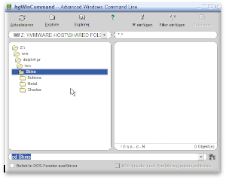
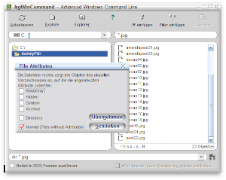
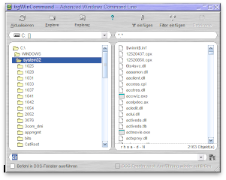
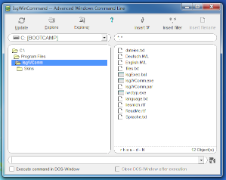
Durch Anklicken des Speedbuttons „Dateiname“ oben oder einfach durch Drücken der Taste „#“ wird der markierte Dateiname in die Befehlszeile übernommen. Ist kein Dateiname markiert, so wird durch die Taste „#“ der aktuelle Filter in die Befehlszeile kopiert. (Statt „#“ können Sie auch eine andere Taste für diesen Zweck einstellen.)
 English
English
